如果使用word制作教大的文档或者策划案的话我们经常需要对页面设置页码以方便我们阅读和查询。因为word2016是最新版本的office软件,所以很多人都不知道如何设置页码,线小编就详细的为大家介绍一下word2016的页码设置方法。
word2016设置页码的具体步骤:
word2016设置页码的具体步骤:
1、在计算机桌面上的Word2016文档程序图标双击鼠标左键,将其打开运行。并点击“空白文档”选项,新建一个空白Word文档。如图所示;
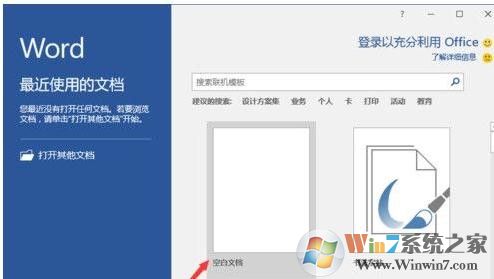
2、在打开的Word文档窗口,打开标题菜单选项卡栏的“插入”选项卡。如图所示;
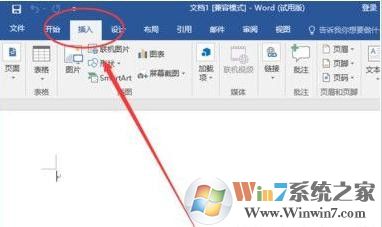
3、在插入选项卡的“页眉和页脚”分区功能区中,依次点击“页码”-->“设置页码格式”命令选项。如图所示;
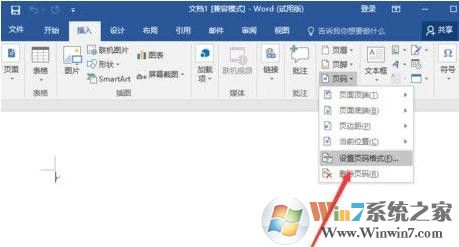
4、点击设置页码格式命令选项后,这个时候会打开“页码格式”对话窗口。如图所示;
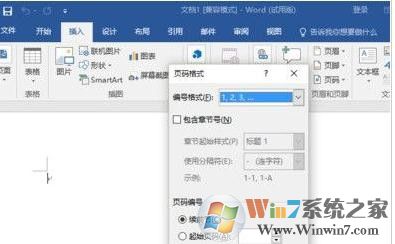
5、在页码格式对话窗口中,根据我们的实际应用需要选择一个编号类型,这里演示以“I,II,III,......”为例,然后在点击“确定”按钮。如图所示;
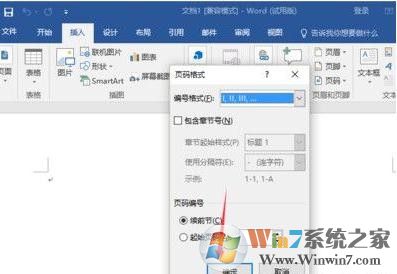
6、返回到Word文档编辑窗口,即可看到我们设置页码后的效果。如图所示;
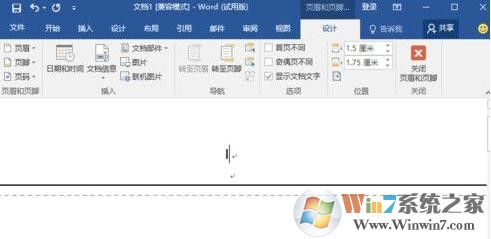
总结:以上就是word2016的页码设置方法了,希望对大家有帮助。